- Het creëren van de perfecte wereld in Minecraft kost tijd en toewijding, en het ergste dat kan gebeuren is dat de wereld corrupt raakt en onspeelbaar wordt.
- Als je Minecraft-wereld beschadigd is, kun je deze repareren door een nieuwe wereld te maken en de beschadigde bestanden te vervangen, of door een speciale tool te gebruiken.
- Het is bekend dat Minecraft van tijd tot tijd problemen ontwikkelt en om die reden hebben we een Minecraft-pagina voor probleemoplossing waar we oplossingen bieden voor de meeste problemen.
- Voor meer handleidingen over het oplossen van verschillende gameproblemen, de Gaming-hub is de plek om te kijken.
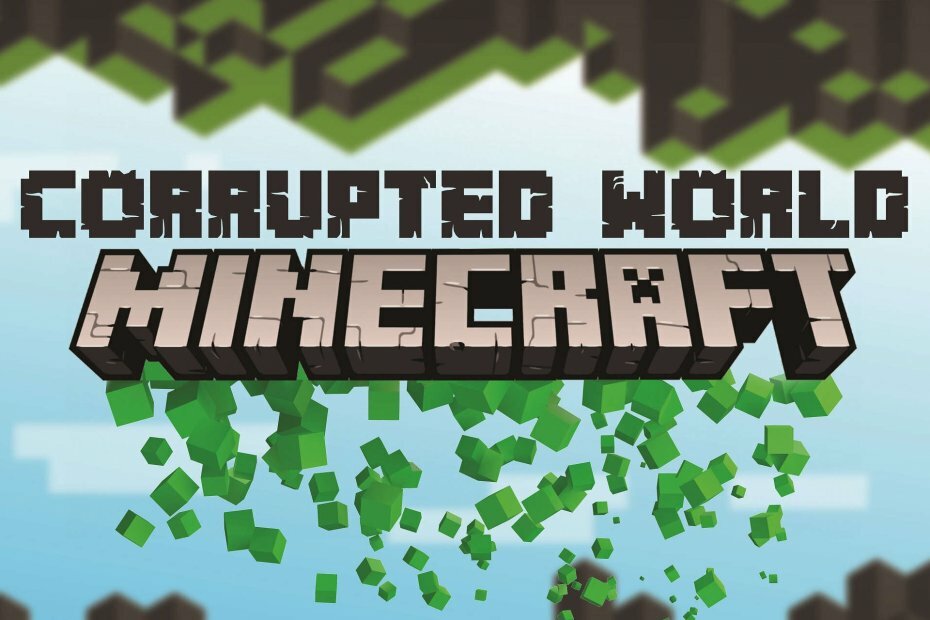
- CPU, RAM en netwerkbegrenzer met hot tab killer
- Direct geïntegreerd met Twitch, Discord, Instagram, Twitter en Messengers
- Ingebouwde geluidsbediening en aangepaste muziek
- Aangepaste kleurthema's van Razer Chroma en donkere pagina's forceren
- Gratis VPN en Adblocker
- Opera GX downloaden
Corrupte chunks of hele werelden repareren in Minecraft is niet per se moeilijk om te doen. Die corrupties komen zelden voor in de vanilleversie van het spel, maar mods hebben de neiging om het spel van tijd tot tijd te breken.
Als je hier aan de ontvangende kant van bent, zijn we er zeker van dat je de corrupte wereld wilt herstellen in plaats van helemaal opnieuw te beginnen. Er zijn meerdere manieren om beschadigd te repareren Minecraft werelden en we hebben je de twee hieronder gegeven.
Hoe repareer ik beschadigde Minecraft-werelden?
- Creëer een nieuwe wereld en haal gegevens op
- Probeer met de Regio Fixer
1. Creëer een nieuwe wereld
Het eerste dat u kunt doen als uw Minecraft-wereld corrupt raakt, is een nieuwe wereld maken en enkele gegevensbestanden gebruiken om zoveel mogelijk van de oude wereld terug te halen. Houd er rekening mee dat dit alleen van toepassing is op de wereld, omdat al uw bezittingen en slijtage niet kunnen worden hersteld. Wat u moet doen, is een back-up maken van het beschadigde opslagbestand en enkele van de gegevensbestanden gebruiken om het te herstellen in een nieuw
Volg deze stappen om te herstellen beschadigd Minecraft-wereld:
- Kopieer en plak de volgende regel in de Windows-zoekbalk en druk op Enter:
- %appdata%.minecraftsaves
- Voor de rest van de tutorial noemen we de corrupte wereld World C. Kopieer de map World C, hernoem het naar World C en sla het op in de Saves map.
- Start Minecraft en creëer de corrupte wereld opnieuw als een nieuwe wereld. Noem het Blank, sla het op en sluit Minecraft.
- Ga terug naar de map Saves (%appdata%.minecraftsaves) en je zou een nieuw gemaakte lege wereld moeten zien.
- Kopieer de volgende bestanden uit de lege map om een back-up te maken van World C:
- niveau.dat
- level.dat_mcr (niet altijd aanwezig)
- level.dat_old
- sessie.lock
- Start Minecraft opnieuw en laad World C.
- Kopieer en plak de volgende regel in de Windows-zoekbalk en druk op Enter:
2. Probeer met de Regio Fixer
Als je een oudere back-up van je wereld hebt, kun je de Region Fixer gebruiken om deze te herstellen of alles lokaal van je server te verwijderen. Corrupte werelden zullen ervoor zorgen dat uw server crasht en dat is het laatste wat we willen. Wat u moet doen, is uw back-up en de serverwereld downloaden. Nu kunt u een oudere back-up gebruiken om de wereld te herstellen in plaats van helemaal opnieuw te beginnen.
Zo gebruikt u Regio Fixer:
- Van de in-game Multicraft-bedieningspaneel, Kiezen het dossier en dan Back-up. Red je wereld en verlaat het spel.
- Download je Minecraft-serverwereld naar uw pc.
- Regiofixer downloaden van Gitbubu, en pak het uit.
- Open de opdrachtprompt in het uitgepakte Regio Fixer-venster (Shift + rechtermuisknop) en voer de volgende opdrachten in:
- CD
- egionfixer.exe -p 4 -delete-corrupted
- Vergeet niet te vervangen pad naar volledige map met het pad naar geëxtraheerde regio fixer en pad naar volledige map naar wereldmap met het pad naar de Wereldmap.
- Upload je wereld opnieuw met een FTP-tool en zoek naar wijzigingen.
Dat gezegd hebbende, kunnen we dit artikel besluiten. Vergeet niet om alternatieve oplossingen of vragen te delen in de opmerkingen hieronder. Als je nog steeds vastzit met een fout, overweeg dan om uw vraag op het officiële forum te plaatsen of contact op te nemen met de ondersteuning.
Veel Gestelde Vragen
Wereldcorruptie in Minecraft treedt op wanneer het spel gedeeltelijk is opgeslagen, meestal als gevolg van een crash tijdens het proces van het redden van de wereld. Deze gids is bedoeld om spelers te helpen die hun werelden hebben gecorrumpeerd.
U kunt proberen een beschadigde wereld te herstellen door enkele gegevensbestanden te vervangen, zoals weergegeven as in deze gids.
Als je je wereld niet kunt zien in Minecraft, navigeer dan naar de map werelden en kijk of het bestand nog steeds aanwezig is. Als het bestand daar is, kan het zijn dat het beschadigd is en daarom herkent het spel het niet langer als een geldige wereld. Volg de stappen in deze handleiding om dit probleem op te lossen.
Voor consolespelers wil je Minecraft verwijderen, je lokale saves verwijderen (Systeem> Opslag> Lokale opgeslagen games wissen), de MAC wissen adres (Netwerk->Netwerkinstellingen->Geavanceerde instellingen->Alternatief MAC-adres->Wissen), installeer het spel opnieuw en het zou de laatste cloud moeten downloaden sparen. Als dit niet werkt, neem dan contact op met het ondersteuningsteam van Mojang.


![Opgelost: je hebt toestemming nodig van TrustedInstaller [Verwijderen/wijzigen]](/f/9279ce96a3e5a2460f13623d533d7146.jpg?width=300&height=460)